怎么可以给手机 电脑怎样与手机共享网络
在当今高度信息化的社会中,手机和电脑已经成为人们日常生活中不可或缺的工具,有时我们会遇到需要在手机和电脑之间共享网络的情况,比如在手机上无法访问特定网站时,我们可以尝试通过电脑来实现。怎样才能让手机和电脑之间实现网络共享呢?让我们一起来探讨一下。
电脑怎样与手机共享网络
操作方法:
1.首先,大家点击电脑左下方的开始。在下拉列表中找到“设置”图标并点击,如图所示。
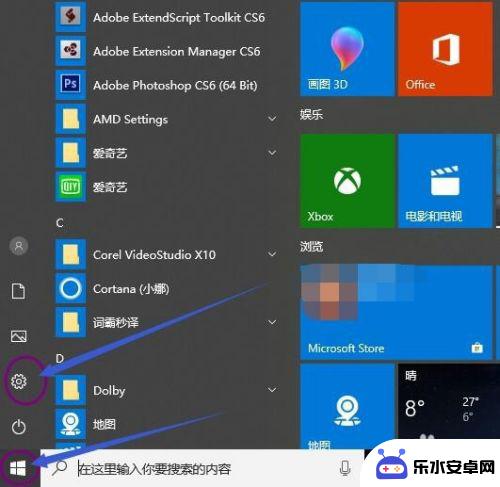
2.接着,我们在设置界面找到“网络和internet”,单击进入,如图所示。
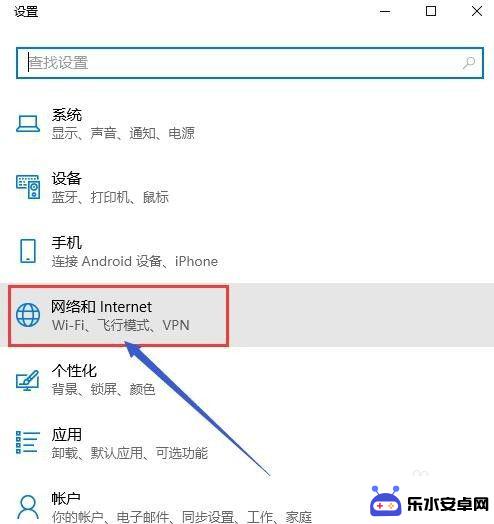
3.接下来,大家在“网络和internet”界面找到移动热点,单击进入,如图所示。
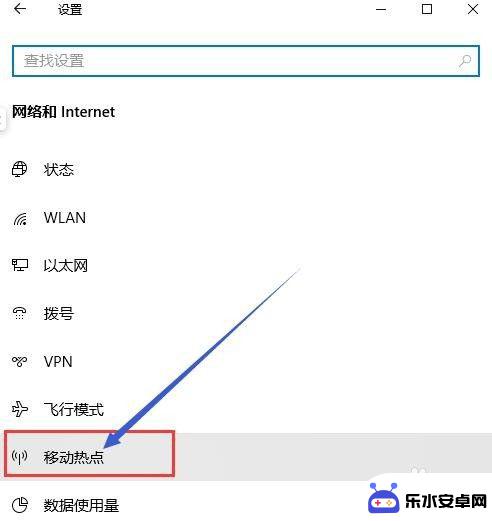
4.我们先要用数据线连接手机和电脑,在手机设置的无线网络中的移动网络共享中。打开USB共享网络。移动数据也要打开。
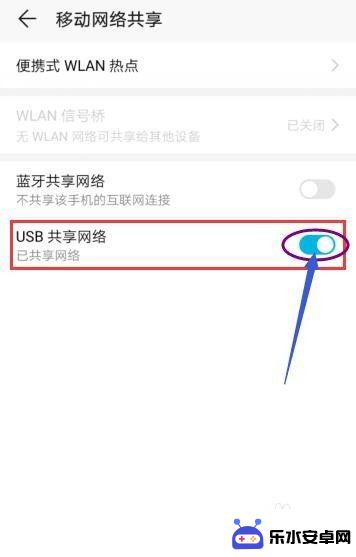
5.然后,回到电脑的设置界面,将移动热点的开关打开,如图所示。
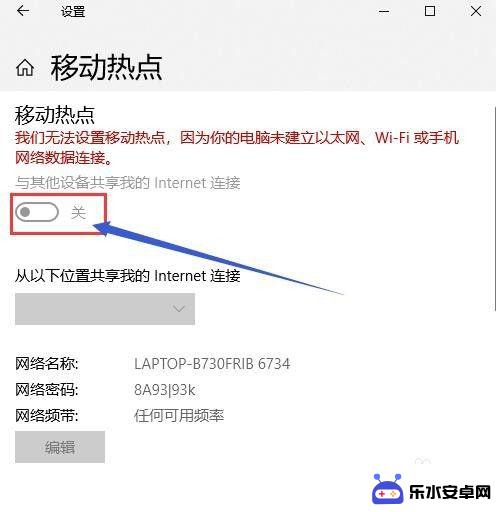
6.最后,打开手机的无线网络。搜索电脑共享的网络名称,输入密码,手机就可以用电脑共享的网络了,关掉你的移动网络即可。
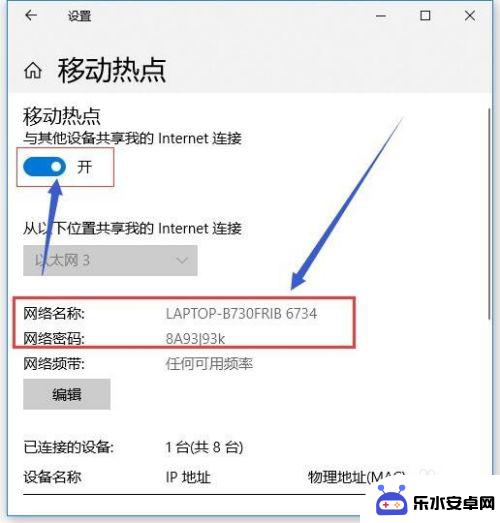
以上就是怎么可以给手机的全部内容,还有不懂得用户就可以根据小编的方法来操作吧,希望能够帮助到大家。
相关教程
-
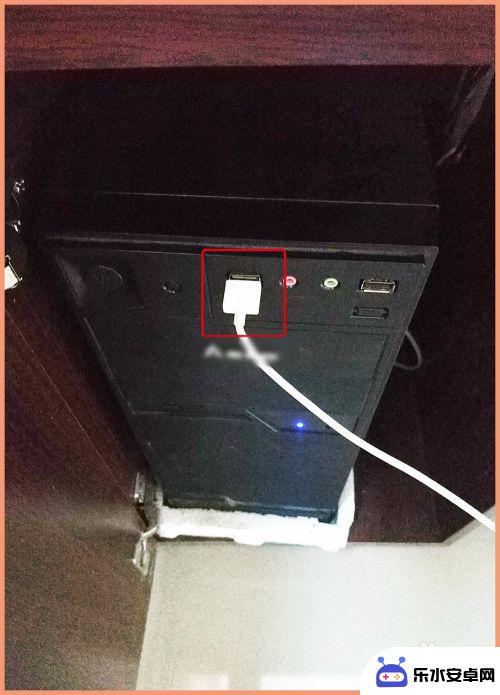 手机数据线连电脑网络共享 手机如何通过USB数据线给电脑共享网络
手机数据线连电脑网络共享 手机如何通过USB数据线给电脑共享网络现手机已经成为人们生活中不可或缺的一部分,而手机数据线更是手机与电脑之间连接的桥梁,使用手机数据线可以实现手机与电脑之间的数据传输,同时还可以通过手机给电脑共享网络,让我们可以...
2024-08-06 10:36
-
 手机电脑网络共享怎么连接 手机和电脑共享网络连接方法
手机电脑网络共享怎么连接 手机和电脑共享网络连接方法在如今的数字化时代,手机、电脑和网络已经成为我们生活中不可或缺的一部分,有时候我们需要在手机和电脑之间共享网络连接,以便更方便地传输文件或者享受网络服务。该如何连接手机和电脑共...
2024-06-01 15:20
-
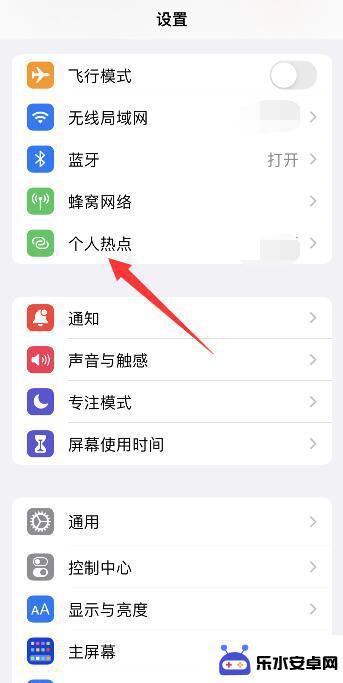 苹果手机网络共享给台式电脑 苹果手机如何与台式电脑共享网络
苹果手机网络共享给台式电脑 苹果手机如何与台式电脑共享网络随着科技的不断进步,苹果手机已经成为了我们生活中不可或缺的一部分,除了其强大的功能和精美的设计外,苹果手机还拥有一个非常实用的功能,那就是可以将其网络共享给台式电脑。这个功能为...
2024-01-02 17:38
-
 华为怎么usb共享网络连接 华为手机如何开启USB共享网络
华为怎么usb共享网络连接 华为手机如何开启USB共享网络华为手机具有USB共享网络连接功能,用户可以通过连接手机与电脑,实现网络共享,在华为手机上开启USB共享网络功能非常简单,只需进入手机设置,找到网络与连接选项,然后选择USB共...
2024-03-17 15:32
-
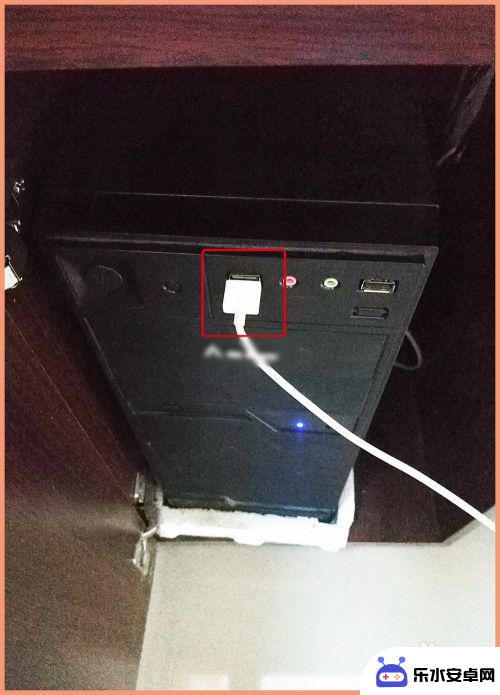 怎么用手机数据线给电脑开热点 手机如何通过USB数据线给电脑共享网络
怎么用手机数据线给电脑开热点 手机如何通过USB数据线给电脑共享网络现在手机已经成为我们日常生活中不可或缺的工具,我们可以通过手机数据线轻松地给电脑开启热点,实现网络共享的便利,通过简单的操作,我们可以在没有Wi-Fi的情况下,利用手机的数据网...
2024-04-08 10:26
-
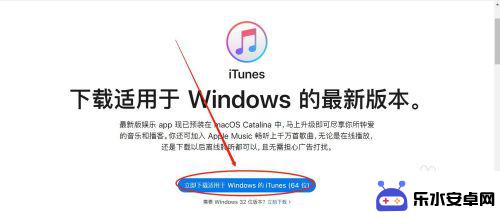 苹果手机怎么用数据线连接手机热点 笔记本电脑如何通过USB共享iPhone热点
苹果手机怎么用数据线连接手机热点 笔记本电脑如何通过USB共享iPhone热点苹果手机作为一款智能手机,除了支持Wi-Fi网络连接外,还可以通过数据线连接手机热点与其他设备进行共享网络,对于笔记本电脑用户来说,通过USB接口连接iPhone热点也是一种方...
2024-10-31 11:27
-
 手机的wifi怎样共享给ipad 苹果手机和iPad如何共享无线网络密码
手机的wifi怎样共享给ipad 苹果手机和iPad如何共享无线网络密码在现代社会中手机已经成为人们生活中不可或缺的一部分,它不仅仅是通讯工具,更是我们随时随地获取信息和娱乐的利器。有时候我们可能需要将手机的网络连接共享给其他设备,比如iPad。苹...
2024-01-20 08:33
-
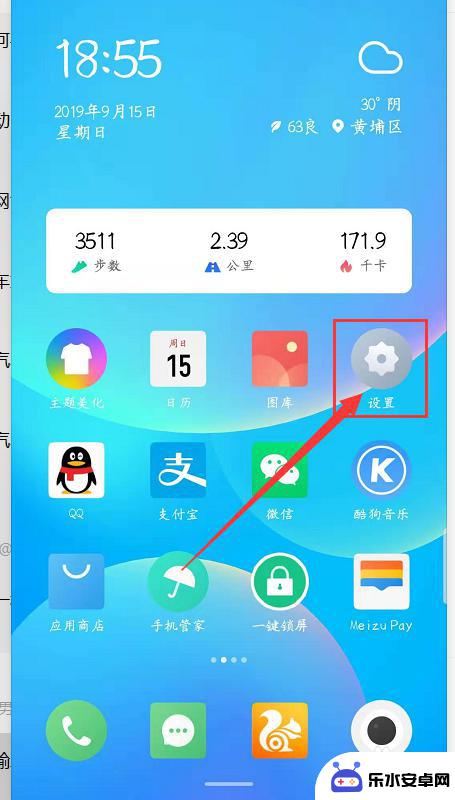 我这手机怎么连 手机和电脑如何连接网络
我这手机怎么连 手机和电脑如何连接网络手机和电脑是我们日常生活中不可或缺的工具,而它们之间的连接更是让我们享受到更加便捷的网络体验,无论是通过数据线连接、Wi-Fi网络或蓝牙技术,手机和电脑之间的连接方式多种多样。...
2024-02-22 17:25
-
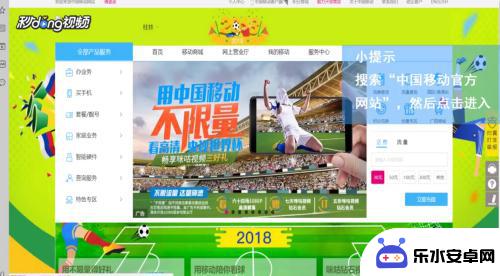 怎样与家人远程共享手机流量 中国移动手机如何激活家人共享流量
怎样与家人远程共享手机流量 中国移动手机如何激活家人共享流量在如今流量使用越来越频繁的时代,怎样与家人远程共享手机流量成为了一个备受关注的话题,中国移动推出了家人共享流量的服务,让家庭成员之间可以共享一定的流量,方便了大家的上网需求。想...
2024-03-30 08:29
-
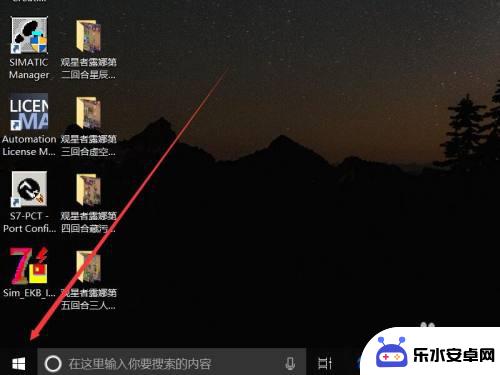 手机和电脑如何相连使用 电脑如何实现与手机的数据共享
手机和电脑如何相连使用 电脑如何实现与手机的数据共享在如今信息化的社会中,手机和电脑已经成为我们生活中不可或缺的工具,两者的联接与共享更是提高了我们的工作效率和生活便利性。通过手机和电脑的连接,不仅可以实现数据的同步更新,还能够...
2024-05-07 08:22
热门教程
MORE+热门软件
MORE+-
 智能AI写作最新版免费版
智能AI写作最新版免费版
29.57MB
-
 扑飞漫画3.5.7官方版
扑飞漫画3.5.7官方版
18.34MB
-
 筝之道新版
筝之道新版
39.59MB
-
 看猫app
看猫app
56.32M
-
 优众省钱官方版
优众省钱官方版
27.63MB
-
 豆友街惠app最新版本
豆友街惠app最新版本
136.09MB
-
 派旺智能软件安卓版
派旺智能软件安卓版
47.69M
-
 黑罐头素材网手机版
黑罐头素材网手机版
56.99M
-
 拾缘最新版本
拾缘最新版本
8.76M
-
 沐风跑步打卡2024年新版本
沐风跑步打卡2024年新版本
19MB